在CAD中怎样恢复被误保存的文件?
问题描述:
我们在用CAD进行绘图的过程中,常常会因为操作失误,或者其他各种原因导致不小心保存了还没完成的图纸文件。这对我们后续对图纸的修改等工作造成了一定的影响。所以怎样才可以恢复到上一次保存的图纸呢?下面就由我为大家介绍一下要怎么操作吧!感兴趣的小伙伴可以跟着教程看下去!
步骤指引:
注意:只有在<options>选项设置中勾选了<每次保存均创建备份>选项后的覆盖才能恢复,而且需要确认覆盖原文件之后没有保存第二次。
每次保存图形时,图形的早期版本将保存为具有相同并带有拓展名.bak的文件,当第一次误保存覆盖了图形,此时的“.bak”文件依然是原来文件的备份。如果文件被保存了两次,第二次保存创建的“.bak”文件会覆盖,原图将无法恢复。
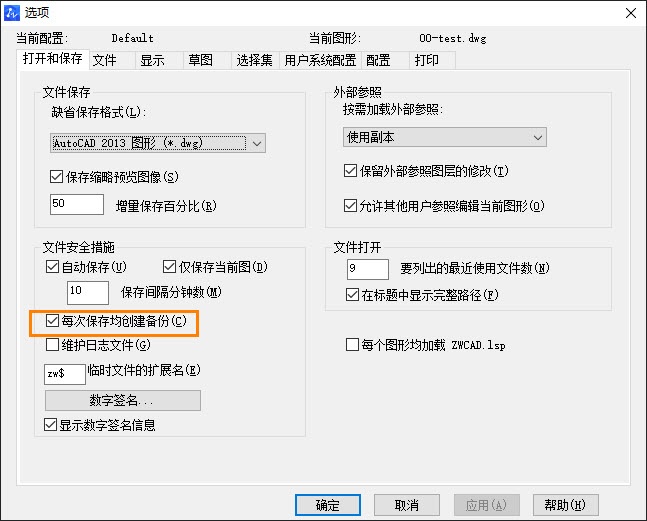
1.首先我们在Windows资源管理器中,显示文件类型拓展名。
2.然后找到文件类型拓展名为“bak”的同名文件,需要将其复制到另一个文件夹中,以免覆盖原始文件。
3.接着我们将文件类型扩展名改为“DWG”。
4.最后只需要像打开任何其他图形文件一样打开此文件就可以了。
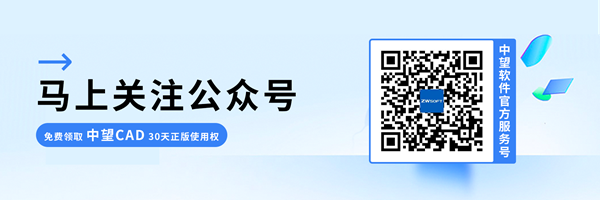
·定档6.27!中望2024年度产品发布会将在广州举行,诚邀预约观看直播2024-06-17
·中望软件“出海”20年:代表中国工软征战世界2024-04-30
·2024中望教育渠道合作伙伴大会成功举办,开启工软人才培养新征程2024-03-29
·中望将亮相2024汉诺威工业博览会,让世界看见中国工业2024-03-21
·中望携手鸿蒙生态,共创国产工业软件生态新格局2024-03-21
·中国厂商第一!IDC权威发布:中望软件领跑国产CAD软件市场2024-03-20
·荣耀封顶!中望软件总部大厦即将载梦启航2024-02-02
·加码安全:中望信创引领自然资源行业技术创新与方案升级2024-01-03
·玩趣3D:如何应用中望3D,快速设计基站天线传动螺杆?2022-02-10
·趣玩3D:使用中望3D设计车顶帐篷,为户外休闲增添新装备2021-11-25
·现代与历史的碰撞:阿根廷学生应用中望3D,技术重现达·芬奇“飞碟”坦克原型2021-09-26
·我的珠宝人生:西班牙设计师用中望3D设计华美珠宝2021-09-26
·9个小妙招,切换至中望CAD竟可以如此顺畅快速 2021-09-06
·原来插头是这样设计的,看完你学会了吗?2021-09-06
·玩趣3D:如何使用中望3D设计光学反光碗2021-09-01
·玩趣3D:如何巧用中望3D 2022新功能,设计专属相机?2021-08-10
·CAD中如何根据指定的角度画圆弧2019-07-17
·CAD绘制花键轴2022-09-16
·CAD怎么拉长图形对象2017-04-11
·CAD怎么画马桶2019-04-12
·CAD开启硬件加速功能的方法2023-10-08
·字体无法正确显示2017-02-07
·CAD查询质量特征2016-11-03
·中望CAD小技巧:CAD镜像文字保持2018-08-01














